Photorec - Memulihkan fail yang dipadam atau hilang di Linux
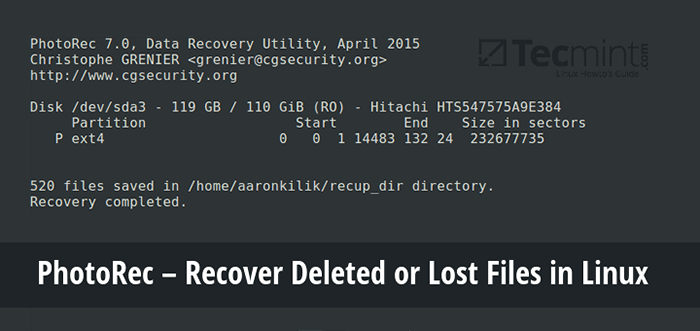
- 3300
- 820
- Clarence Tromp
Apabila anda memadam fail secara tidak sengaja atau sengaja pada sistem anda menggunakan 'shift + padam'atau padam pilihan atau sampah kosong, kandungan fail tidak dimusnahkan dari cakera keras (atau mana -mana media penyimpanan).
Ia hanya dikeluarkan dari struktur direktori dan anda tidak dapat melihat fail dalam direktori di mana anda memadamkannya, tetapi masih ada di tempat cakera keras anda.
Sekiranya anda mempunyai alat dan pengetahuan yang sesuai, anda boleh memulihkan fail yang hilang dari komputer anda. Walau bagaimanapun, semasa anda menyimpan lebih banyak fail pada cakera keras anda, fail yang dipadam ditimpa, anda hanya boleh memulihkan fail baru -baru ini yang dipadam.
Dalam tutorial ini, kami akan menerangkan bagaimana untuk memulihkan fail yang hilang atau dipadam pada cakera keras di Linux menggunakan Testdisk, adalah kapal alat pemulihan yang luar biasa dengan alat percuma yang dipanggil Photorec.
Photorec digunakan untuk memulihkan fail yang hilang dari media penyimpanan seperti cakera keras, kamera digital dan cdrom.
Pasang TestDisk (Photorec) dalam Sistem Linux
Untuk memasang Testdisk Dengan menjalankan arahan yang relevan di bawah untuk pengedaran anda:
------- Pada Debian/Ubuntu/Linux Mint ------- $ sudo apt-get memasang testdisk ------- Pada Centos/RHEL/FEDORA ------- $ sudo yum memasang testdisk ------- Pada Fedora 22+ ------- $ sudo dnf memasang testdisk ------- Pada Arch Linux ------- $ pacman -s testdisk ------- Pada gentoo ------- $ muncul testdisk
Sekiranya ia tidak tersedia di repositori pengedaran Linux anda, muat turun dari sini dan jalankannya di CD langsung.
Ia juga boleh didapati di CD Penyelamat seperti Gparted livecd, Magic berpisah, CD boot ubuntu, Ubuntu-Rescue-Remix dan banyak lagi.
Setelah pemasangan selesai, mulakan Photorec dalam tetingkap teks seperti berikut dengan keistimewaan root dan tentukan partition dari mana fail di mana dipadam:
$ sudo photorec /dev /sda3
Anda akan melihat antara muka di bawah:
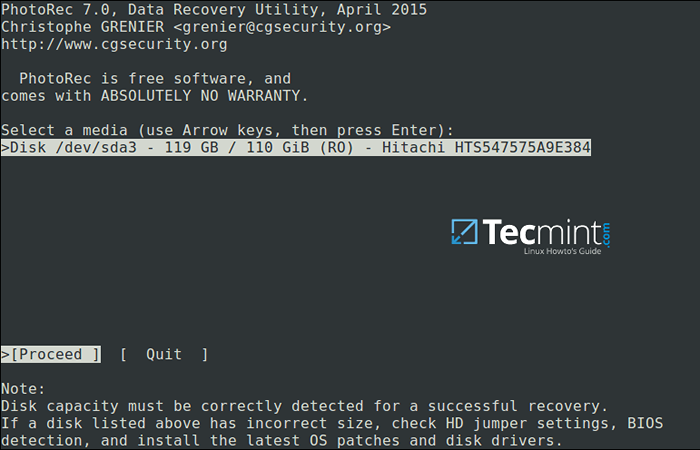 Alat Pemulihan Data Photorec untuk Linux
Alat Pemulihan Data Photorec untuk Linux Menggunakan betul dan dibiarkan Kekunci anak panah untuk memilih item menu, dan tekan Masukkan. Untuk meneruskan operasi pemulihan, pilih [Meneruskan] dan memukul Masukkan.
Anda akan berada di antara muka berikut:
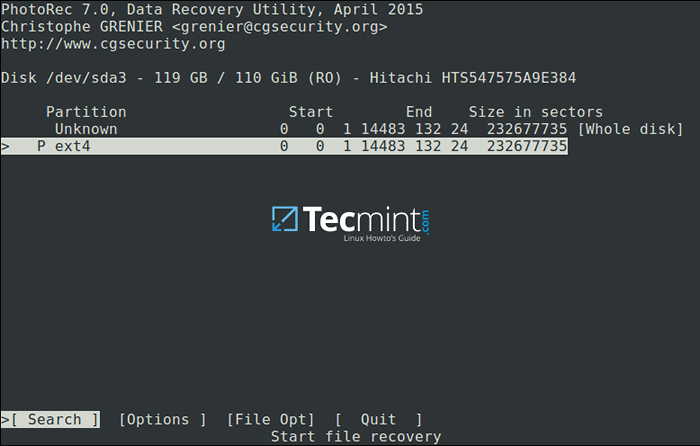 Pilih partition untuk meneruskan pemulihan fail
Pilih partition untuk meneruskan pemulihan fail Pilih [Pilihan] Untuk melihat pilihan operasi pemulihan yang ada seperti di antara muka di bawah:
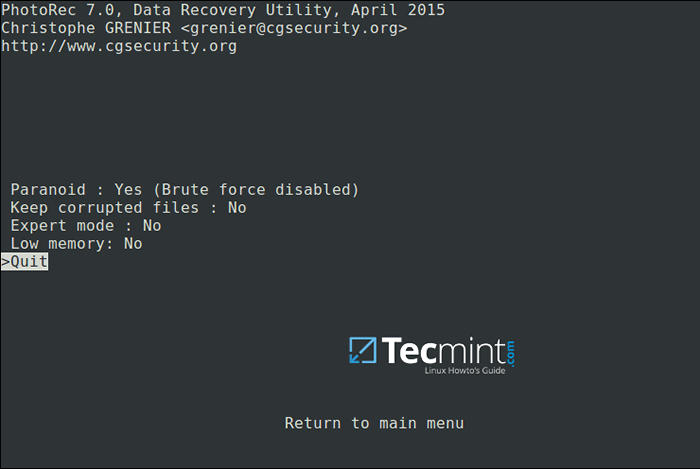 Pilihan Pemulihan Fail Linux
Pilihan Pemulihan Fail Linux Tekan Q Untuk bergerak kembali, di antara muka di bawah, anda boleh menentukan sambungan fail yang ingin anda cari dan pulih. Oleh itu, pilih [Fail Opt] dan tekan Masukkan.
Tekan s Untuk melumpuhkan/membolehkan semua sambungan fail, dan sekiranya anda telah melumpuhkan semua sambungan fail, hanya pilih jenis fail yang anda mahu pulih dengan memilihnya menggunakan betul kekunci anak panah (atau dibiarkan kekunci anak panah untuk tidak dipilih).
Contohnya, saya mahu memulihkan semua .bergerak fail yang saya hilang dalam sistem saya.
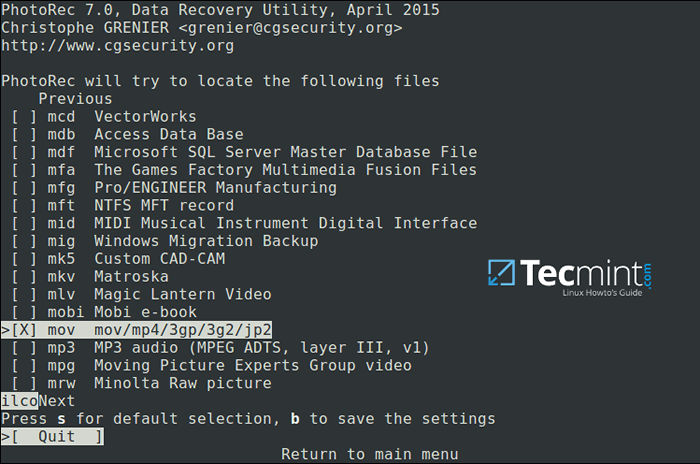 Tentukan jenis fail pemulihan
Tentukan jenis fail pemulihan Kemudian tekan b Untuk menyimpan tetapan, anda harus melihat mesej di bawah setelah menekannya. Bergerak kembali dengan memukul Masukkan (atau hanya tekan Q butang), kemudian tekan Q sekali lagi untuk kembali ke menu utama.
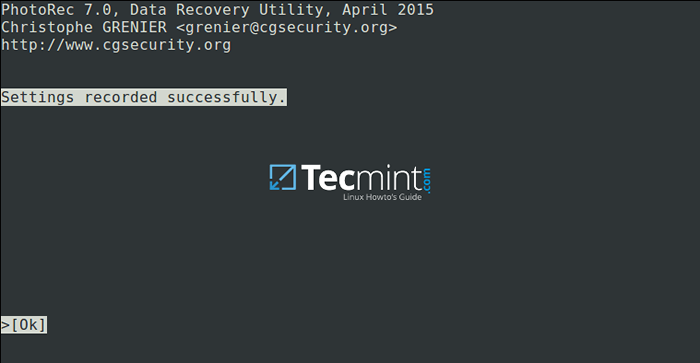 Simpan Tetapan Pemulihan Fail
Simpan Tetapan Pemulihan Fail Sekarang pilih [Carian] Untuk memulakan proses pemulihan. Di antara muka di bawah, pilih jenis sistem fail di mana fail (s) disimpan dan dipukul Masukkan.
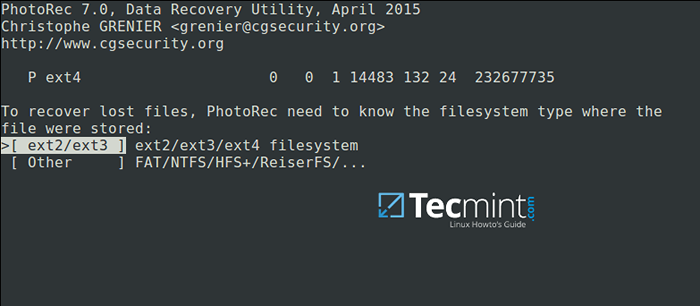 Pilih sistem fail untuk memulihkan fail yang dipadam
Pilih sistem fail untuk memulihkan fail yang dipadam Seterusnya, pilih jika hanya ruang kosong atau seluruh partition perlu dianalisis seperti di bawah. Perhatikan bahawa memilih partition keseluruhan akan menjadikan operasi lebih perlahan dan lebih lama. Sebaik sahaja anda telah memilih pilihan yang sesuai, tekan Masukkan untuk meneruskan.
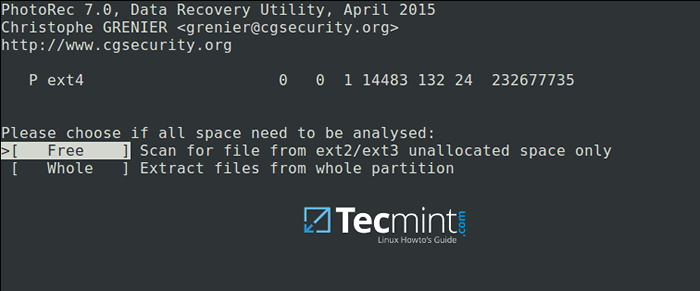 Pilih sistem fail untuk menganalisis
Pilih sistem fail untuk menganalisis Pilih rapat dengan direktori di mana fail pulih akan disimpan, jika destinasi betul, tekan C butang untuk meneruskan. Pilih direktori pada partition yang berbeza untuk mengelakkan fail yang dipadam ditimpa apabila lebih banyak data disimpan di partition.
Untuk kembali sehingga partition akar, gunakan dibiarkan Kunci anak panah.
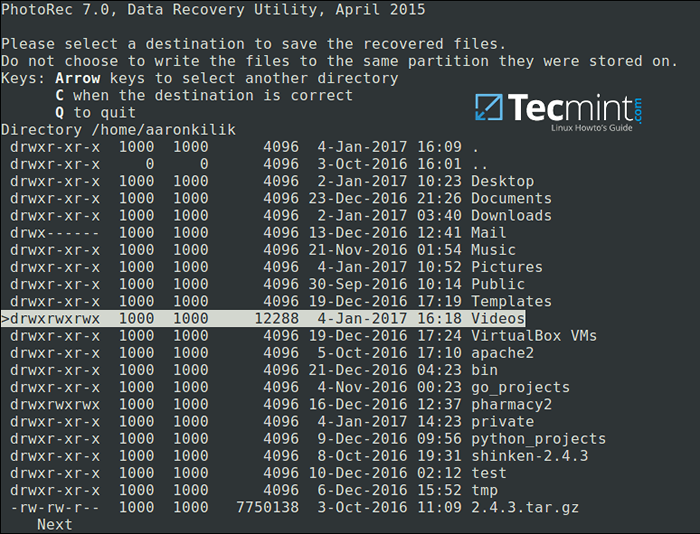 Pilih direktori untuk menyimpan fail yang pulih
Pilih direktori untuk menyimpan fail yang pulih Tangkapan skrin di bawah menunjukkan fail yang dipadam jenis yang ditentukan yang pulih. Anda boleh menghentikan operasi dengan menekan Masukkan.
Catatan: Sistem anda mungkin menjadi lambat, dan mungkin membekukan pada saat -saat tertentu, jadi anda perlu bersabar sehingga ketika proses selesai.
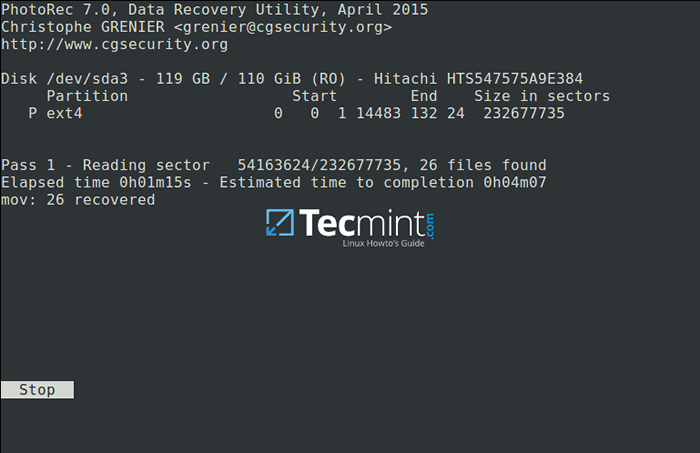 Memulihkan fail yang dipadam di Linux
Memulihkan fail yang dipadam di Linux Pada akhir operasi, Photorec akan menunjukkan nombor dan lokasi fail yang pulih.
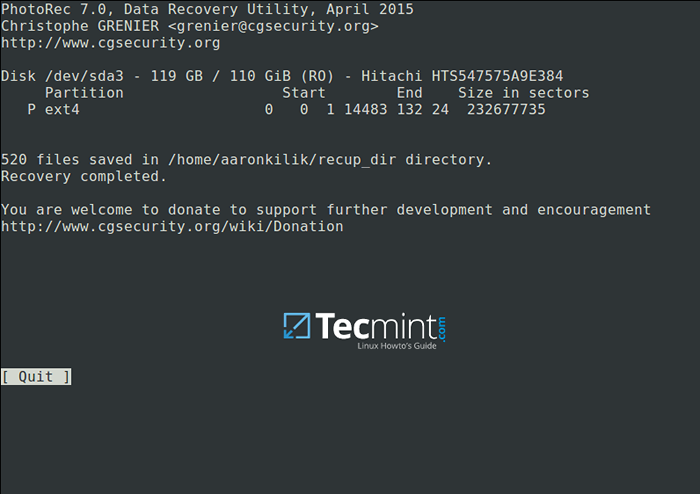 Ringkasan Pemulihan Fail Linux
Ringkasan Pemulihan Fail Linux Fail yang pulih akan disimpan dengan keistimewaan root secara lalai, oleh itu buka pengurus fail anda dengan keistimewaan yang tinggi untuk mengakses fail.
Gunakan arahan di bawah (nyatakan pengurus fail anda):
$ gksudo nemo atau $ gksudo nautilus
Untuk maklumat lanjut, lawati laman utama Photorec: http: // www.CGSecurity.org/wiki/photorec.
Itu sahaja! Dalam tutorial ini, kami menjelaskan langkah -langkah yang diperlukan untuk memulihkan fail yang dipadam atau hilang dari cakera keras menggunakan photorec. Ini setakat ini alat pemulihan yang paling boleh dipercayai dan berkesan yang pernah saya gunakan, jika anda mengetahui alat lain yang serupa, lakukan kongsi dengan kami dalam komen.
- « Biarkan sudo menghina anda apabila anda memasukkan kata laluan yang salah
- 3 cara untuk memadam semua fail dalam direktori kecuali satu atau beberapa fail dengan sambungan »

